Горячая линия Почты России, служба поддержки Почты России, бесплатная горячая линия 8-800
Официальным оператором Российской почтовой сети является государственная компания «Почта России». С ее помощью доставляется более половины почтовых отправлений, посылок, писем.
Содержание
Скрыть- Телефон горячей линии Почты России
- Бесплатная горячая линия Почты России
- Горячая линия контроля качества обслуживания и оставления жалоб
- Линия по розыску почтовых отправлений
- Что можно выяснить по телефону?
- В каком случае поддержка не сможет помочь?
- Другие способы связи
- Мобильное приложение
- Обращение в чате на сайте Почты России
- Электронная почта
- Компетентность операторов
Проблемы, возникающие в связи с обращением в компанию, разрешаются обращением на горячую линию Почты России.
Телефон горячей линии Почты России
Телефон горячей линии Почты России 8-800-200-58-88.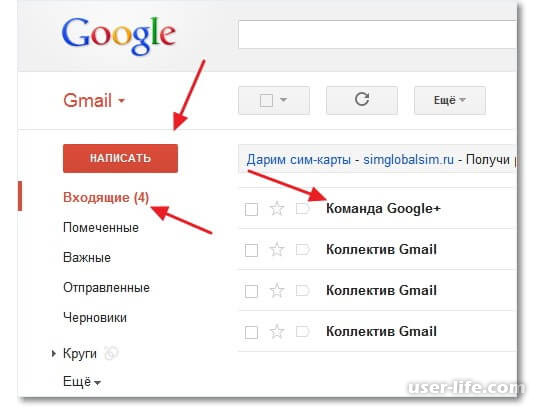
Бесплатная горячая линия Почты России
Бесплатная горячая линия России работает круглосуточно, без выходных и праздников.
Позвонив по номеру 8-800-200-58-88, оператор предложит клиенту воспользоваться следующими функциями, при помощи набора цифр в тоновом режиме:
- Очередь в почтовом отделении более 5 человек. После ввода номера почтового отделения, система извещает начальника отделения о жалобе.
- Получение информации о движении почтового отправления. После ввода трека, система отслеживает местонахождение посылки, письма, бандероли.
- Информация о графике работы почтового отделения.
- Информация по денежным переводам.
- Прочие консультации.
Указанный номер является номером Call-центра, поэтому консультация будет оказана быстро и полноценно.
Горячая линия контроля качества обслуживания и оставления жалоб
Оформить жалобу можно через сайт компании через меню «Общественная приемная».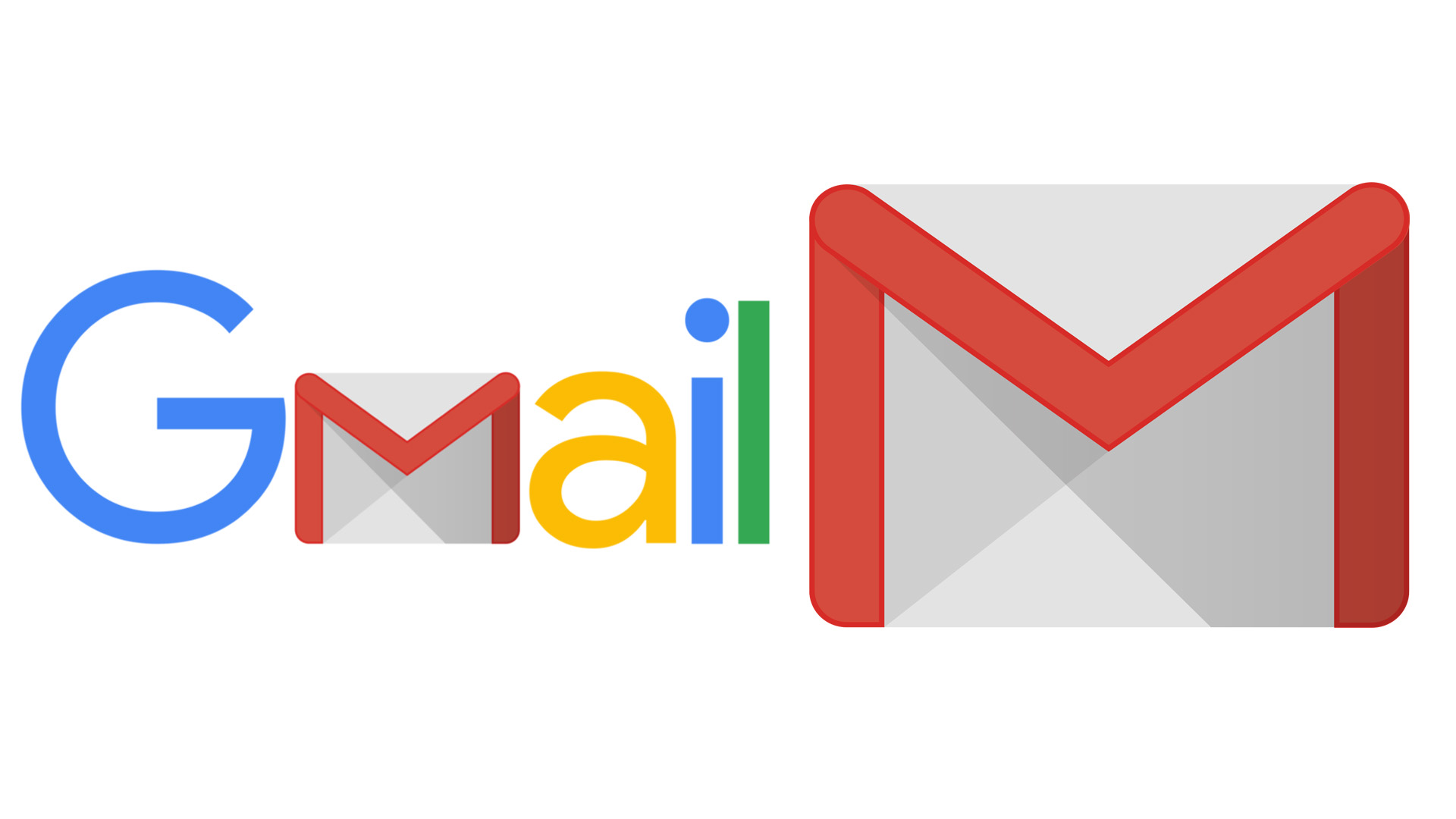 Для этого заполняется небольшая анкета на заявителя, обратный адрес электронной почты, на который должен будет прийти ответ, тема жалобы и текс обращения. Можно отправить жалобу на электронный почтовый адрес.
Для этого заполняется небольшая анкета на заявителя, обратный адрес электронной почты, на который должен будет прийти ответ, тема жалобы и текс обращения. Можно отправить жалобу на электронный почтовый адрес.
Дополнительно оформить жалобу можно через онлайн-консультанта через мобильное приложение, написав на электронную почту компании [email protected]. Ответ придет на электронную почту пользователя.
Линия по розыску почтовых отправлений
Проверка пропавших почтовых отправлений осуществляется через сайт компании. В первую очередь проверяется статус отправления по трек–номеру:
Если сделать это не представляется возможным, то необходимо подать заявление по розыск отправления через сайт компании в разделе «Электронные сообщения».
Функция «Электронные сообщения» позволяет запрашивать справочную информацию, формировать претензии на розыск почтовых отправлений в России и за рубежом, оценивать работу почтовый отделений и их работников.
Получение Электронных заказных писем освободит пользователя от уведомлений от государственных органов на бумажном носителе.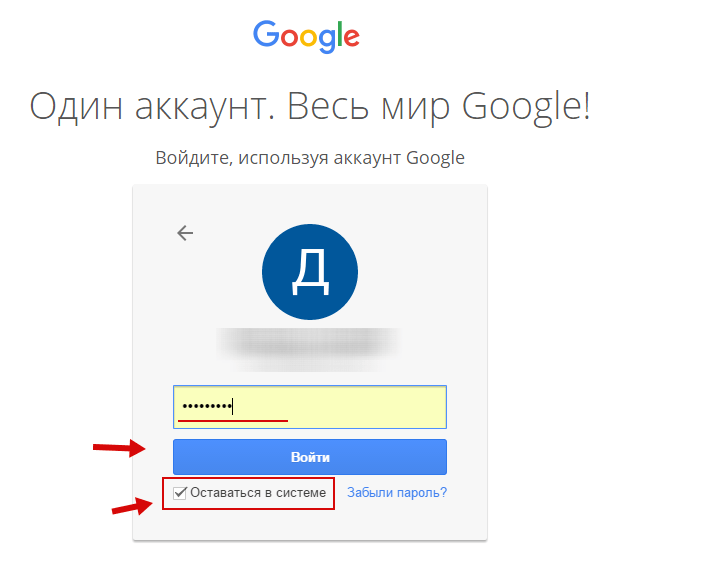 Данная функция работает пока только в нескольких районах РФ.
Данная функция работает пока только в нескольких районах РФ.
Что можно выяснить по телефону?
Пользователи почтовых услуг при помощи горячей линии решают следующие вопросы:
- Соблюдение сроков доставки писем, посылок.
- Соблюдение сохранности почтовых отправлений.
- Недоставка бандеролей адресату.
- Обращения в целях улучшения качества обслуживания, подача жалоб.
- Уточнение статуса доставки посылки, заказного письма.
- Получение справочной информации.
В каком случае поддержка не сможет помочь?
Операторы не всегда могут оказать необходимую полную консультацию клиенту. В случае утраты уведомления о вручении заказного письма, дубликат его сделать невозможно, т. к. на нем имеется подпись получателя.
Если не выдержаны требования, предъявляемые к упаковке посылки, оператор не поможет с возмещением стоимости при утрате содержимого посылки.
Другие способы связи
Кроме обращения на телефон, компания предлагает дополнительные способы связи:
Мобильное приложение
Для удобного и эффективного взаимодействия с клиентами компанией разработано мобильное приложение Почты России.
Оно располагает следующими функциями:
- Отслеживание отправлений и доставка уведомлений о статусе отправлений.
- Оформление услуги доставки посылки или бандероли на дом.
- Информация о сумме наложного платежа и прочих сборов.
- Хранение и добавление отправленных сообщений, писем, бандеролей, посылок. Добавление возможно по штрих–коду.
- Содержит информацию обо всех почтовых отделениях, адресе, телефонах, графиков работы.
- Осуществление взаимосвязи с операторами при помощи онлайн чата.
- Поиск индекса по адресу.
Скачать приложение можно в Google Play, App Store.
Обращение в чате на сайте Почты России
Также пользователь может завести свою тему в чате на сайте. При помощи электронного помощника можно отследить почтовое отправление, узнать график работы отделений, получить ответы на интересующие вопросы.
Электронная почта
Удобным способом связи с компанией является отправка запроса на электронный адрес client@russianpost.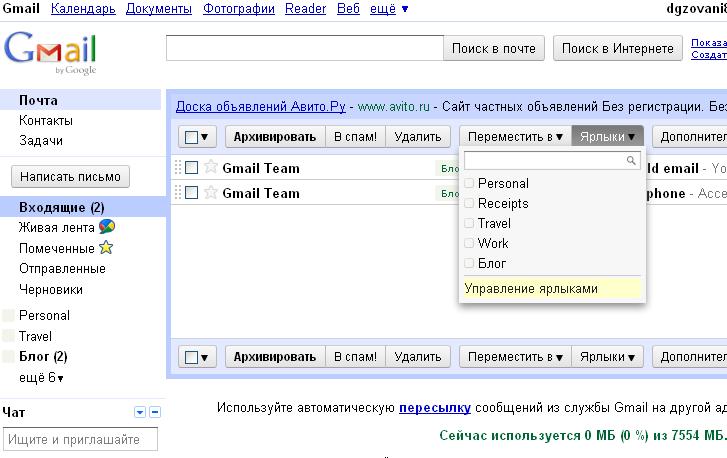 ru. Ответ придет на электронную почту пользователя.
ru. Ответ придет на электронную почту пользователя.
Компетентность операторов
Обеспечиваемая связь через официальный сайт с пользователями услуг почты, призвана повысить качественную и количественную эффективность работы компании. Постепенное переориентирование организации из государственной службы в коммерческую компанию, позволяет улучшать качество обслуживания клиентов, обеспечивать высокий уровень поддержки пользователей.
Оператор окажет консультацию по работе с личным кабинетом, способами отслеживания треков, предоставит информацию обо всех почтовых отделениях.
Если после консультации с оператором клиент не получает исчерпывающую информацию, он может через сайт компании оформить жалобу.
Пример получения адреса электронной почты (если у Вас нет адреса электронной почты)
Откройте программу для доступа в Интернет. Например,
Internet Explorer , Mozilla Firefox , Google Chrome .
Существует большой перечень электронных почтовых служб, предлагающих Вам создать и использовать ящик электронной почты.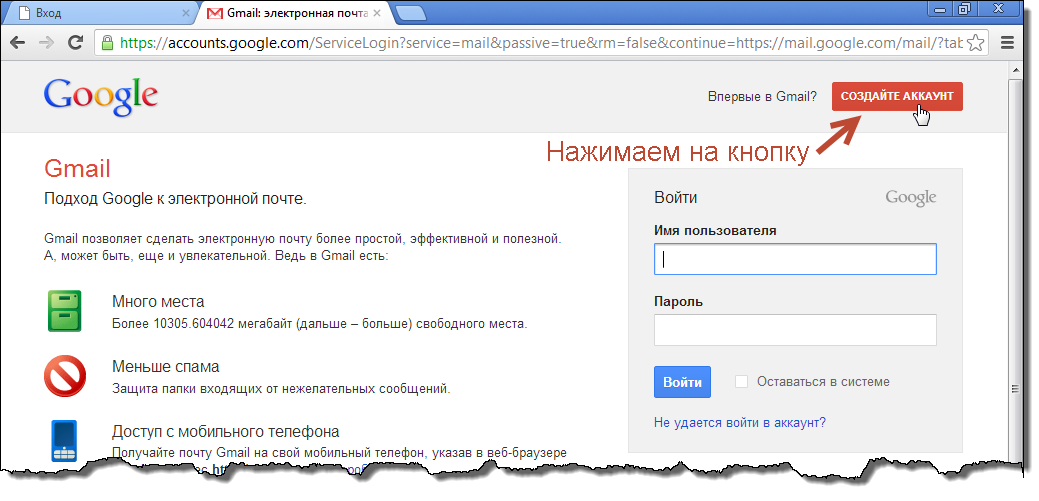 Например, Яндекс (yandex.ru), Гугл (google.com), мэйл (mail.ru), рамблер (rambler.ru) и другие.
Например, Яндекс (yandex.ru), Гугл (google.com), мэйл (mail.ru), рамблер (rambler.ru) и другие.
В примере мы регистрируем почтовый ящик на почтовой службе Рамблер.
В адресной строке наберите адрес: www.rambler.ru
Когда откроется интернет-сайт «Рамблер», выберите вверху пункт меню «Почта».
Откроется страница, приведённая ниже:
Найдите кнопку «Завести почту» и нажмите на неё.
После того, как вы нажмёте на кнопку «Завести почту» на странице «Почта», откроется форма для регистрации электронной почты.
Регистрация состоит из двух шагов:
Шаг 1:
Заполните поля «Имя», «Фамилия», «Адрес электронной почты».
Возможно, что придуманный Вами адрес кто-то уже занял, тогда необходимо ещё раз придумать его (до тех пор пока Вы не найдёте не занятый никем адрес электронной почты).
Затем придумайте пароль электронной почты. Длина пароля должна быть от 6 до 16 символов и не содержать русских букв.
Сохраните на бумаге адрес электронной почты и пароль, чтобы в будущем можно было зайти в почтовый электронный ящик и посмотреть письма.
На следующем шаге потребуется внести придуманный Вами пароль дважды, чтобы исключить ошибки при запоминании почтовой службой пароля для входа в почтовый ящик.
Выберите контрольный вопрос и укажите ответ на него, чтобы, в случае, если Вы забыли пароль, можно было его восстановить.
Введите символы с картинки, чтобы подтвердить, что действительно регистрацию проходит человек, а не компьютерная программа.
Нажмите кнопку «Зарегистрироваться», когда вы заполните все необходимые поля.
Нажмите на кнопку «Перейти на сайт» и ознакомьтесь с тем, как пользоваться электронной почтой.
Нажмите кнопку «Напомнить позже», чтобы потом можно было ещё раз увидеть сообщение о том, как пользоваться почтой.
Выберите справа пункт меню «Входящие», чтобы увидеть письма, поступившие в Ваш почтовый электронный ящик:
Откройте первое письмо от интернет-сайта «Рамблер», поступившее в Ваш почтовый ящик.
В будущем, чтобы зайти в почтовый ящик, откройте интернет-сайт «Рамблер» и выберите пункт меню «Почта» (так, как это указано в самом начале примера).
Затем укажите Логин (буквы из наименования электронной почты до символа @), а также Пароль, нажмите на кнопку «Войти»
Забыл адрес электронной почты, как можно его найти или узнать?
Доброго времени.
Сегодня разберем вот такой вот, казалось бы, банальный вопрос, как потерю e-mail-адреса…
Происходит это обычно с начинающими пользователями, которые достаточно редко используют почтовый ящик: зарегистрировались на парочке сайтов, затем забыли о нем на полгода-год, а после понадобилось восстановить доступ, а почты-то и нет под-рукой (а память штука избирательная. .. и, как назло, точный адрес не вспоминается)? 😉
.. и, как назло, точный адрес не вспоминается)? 😉
В общем-то, если вы столкнулись с нечто подобным, для начала посоветую успокоиться и вспомнить, на каких сайтах вообще вы использовали «эту почту», кому из знакомых и друзей с нее что-то пересылали, и т.д. и т.п. Чем больше подобной информации вспомните — тем выше вероятность успешного восстановления доступа к почте!
Ну а я ниже приведу несколько способов, которые могут натолкнуть вас на правильное место поиска… 👌
*
Где можно подсмотреть свой адрес электронной почты
Способ 1
Если вы переписывались с кем-то из знакомых вам людей — то в его почте наверняка есть ваш адресок. Достаточно просто попросить этого товарища вам помочь…
Стоит также отметить, что у многих пользователей несколько почтовых ящиков. Если у вас «похожая» картина — проверьте те ящики, которые вы еще помните, возможно, что в них остались ваши сообщения с забытого e-mail адреса.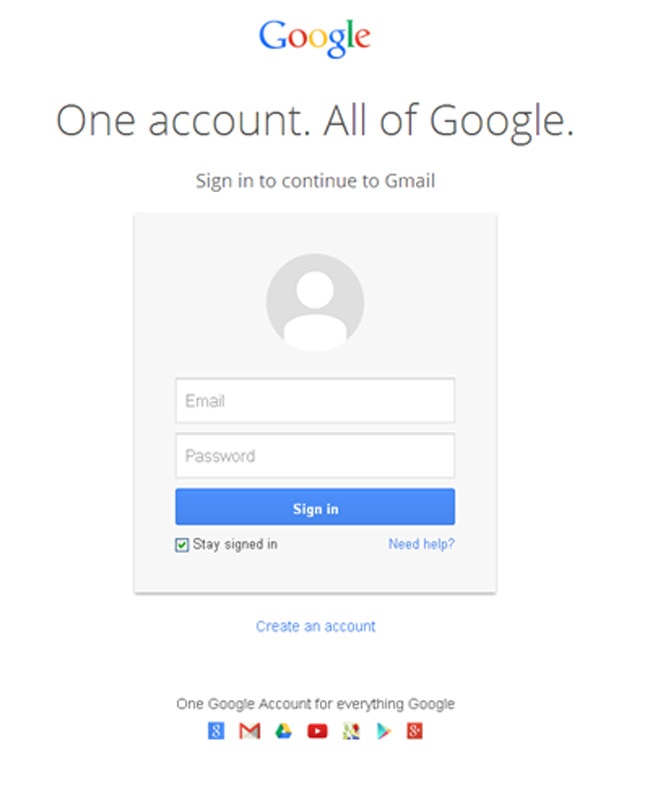
*
Способ 2
Если вы пользуетесь сервисами от Mail.ru (Яндекс, Gmail и пр.) — обратите внимание, что ваш e-mail отображается справа в верхнем углу экрана (если, конечно, вы авторизованы на сервисе).
e-mail отображается в правом верхнем углу — Mail.ru
*
Способ 3
Почти все браузеры сохраняют логины, пароли, e-mail и пр. информацию для быстрого доступа к сайтам. Т.е. если вы относительно давно пользуетесь своим браузером — то в его памяти наверняка присутствует и искомый ящик!
В Google Chrome все сохраненные пароли находятся по следующему адресу: chrome://settings/passwords
Обратите внимание, что в этом списке напротив каждого сайта указан ваш почтовый адрес, который вы использовали для регистрации. Собственно, вам осталось только пробежаться по этому списку и узнать свой e-mail!
В настройках браузера Chrome
*
Способ 4
Если вы помните сайт, на котором вы использовали забытую почту в качестве логина — возможно она еще хранится в кэше браузера.
Достаточно открыть этот сайт, кликнуть по графе e-mail (почта) и браузер попытается вставить данные из кэша. Вполне может сработать!
Кэш браузера помнит почту!
*
Способ 5
Если у вас есть заполненная страничка в соц. сети (даже к которой у вас нет доступа) — очень вероятно, что она есть в кэше поисковых систем (например, Google). Попробуйте сделать запрос вида «Александра Петрова my.mail.ru» (это просто пример, все совпадения случайны).
Кэш поисковой системы
Кстати, кликнув ЛКМ по адресу страничке (в поиске Google) — можно открыть ее сохраненную копию (на ней также возможно вы найдите потерянный e-mail).
Просмотр сохраненной копии
*
Способ 6
Если вы хотя бы помните тот сервис, где вы регистрировались (Яндекс, например) — то можно написать в тех. поддержку (Support) и найти ваш e-mail по привязанному номеру мобильного телефона (в некоторых случаях для восстановления почты допускаются ответы на контрольные вопросы).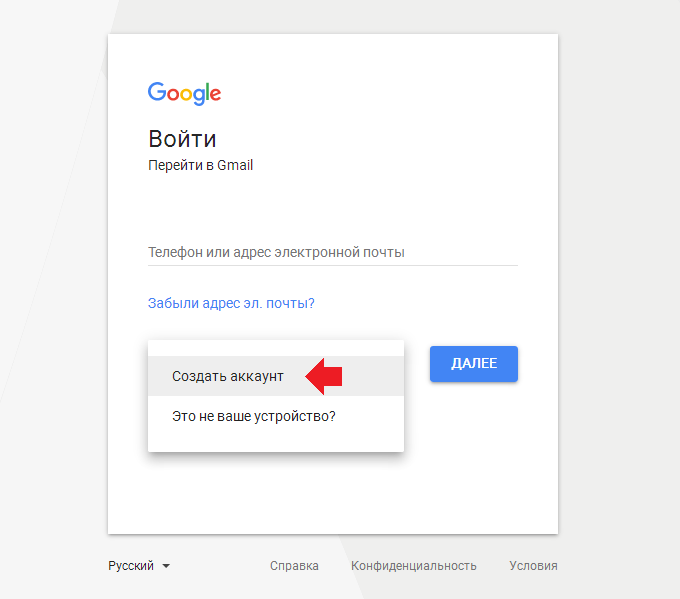
Странички восстановления доступа к почте:
- Gmail (Google) (Понадобиться либо номер телефона, либо вторая привязанная почта) — https://accounts.google.com/signin/v2/usernamerecovery
- Яндекс сервис — https://passport.yandex.ru/passport?mode=restore
- Mail.ru — https://help.mail.ru/mail-help/registration/login/trouble
*
👉 В помощь!
Как войти в почту на Mail.Ru — https://ocomp.info/kak-voyti-v-pochtu-na-mail-ru.html
*
PS
Чтобы никогда не забывать свои пароли и адреса почты — рекомендую прибегнуть к одному мега-надежному и простому способу: записать эти сведения в личный блокнот, который лежит у вас дома в надежном месте. У меня в таком блокноте есть данные аж 20-летней давности (тех сайтов и e-mail уже и в помине нет, а блокнот все еще их хранит!).
Пароль записан
*
На сим сегодня пока всё.
Дополнения по теме — приветствуются.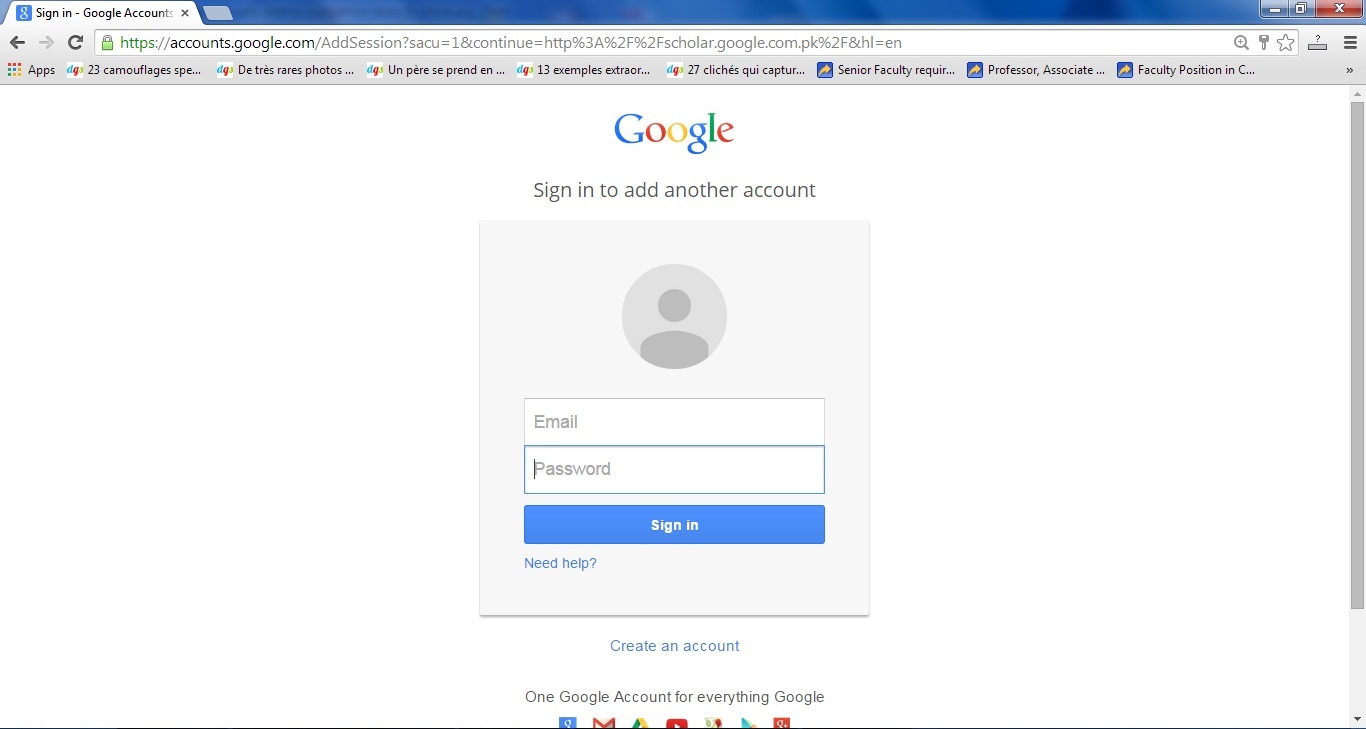 ..
..
👋
Первая публикация: 24.12.2019
Корректировка: 22.11.2021
Полезный софт:
- Видео-Монтаж
Отличное ПО для создания своих первых видеороликов (все действия идут по шагам!).
Видео сделает даже новичок!
- Ускоритель компьютера
Программа для очистки Windows от «мусора» (удаляет временные файлы, ускоряет систему, оптимизирует реестр).
Другие записи:
Google Mail: добавьте электронное письмо в Google Tasks — Справочные страницы — Информационные технологии
Google Mail: добавьте письмо в Google Tasks
Почта Google позволяет добавить электронное письмо в список задач Google. Когда вы это сделаете, в вашем списке задач появится новый элемент задачи со строкой темы вашего электронного письма и ссылкой на письмо.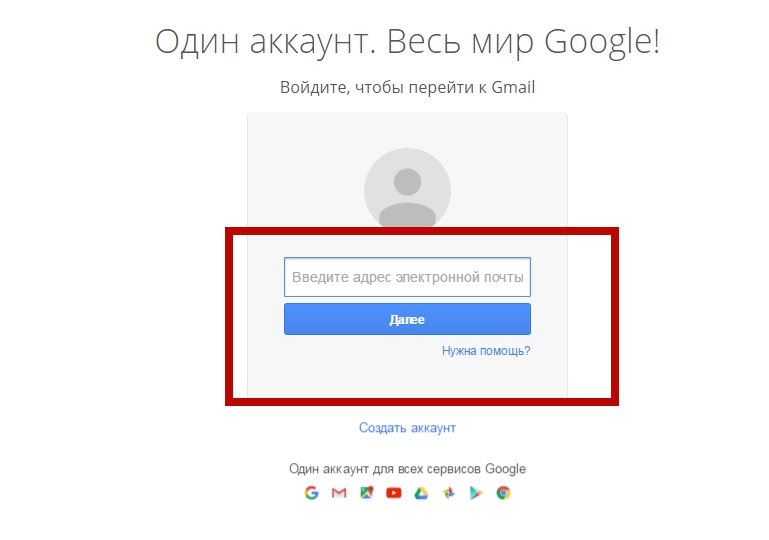 Эта функция также позволяет создавать даты выполнения и заметки для связанного электронного письма. Дополнительные сведения о том, как использовать Задачи Google, см. В учебнике по атомарному обучению для задач Google.
Эта функция также позволяет создавать даты выполнения и заметки для связанного электронного письма. Дополнительные сведения о том, как использовать Задачи Google, см. В учебнике по атомарному обучению для задач Google.
- Войдите в свою учетную запись Google Mail.
- Установите флажок рядом с желаемым адресом электронной почты. В верхней части экрана нажмите [Подробнее].
- В появившемся раскрывающемся меню выберите «Добавить в задачи». Ваш адрес электронной почты появится в списке ваших задач. Чтобы получить доступ к электронному письму из списка задач, щелкните ссылку «Связанное электронное письмо» под элементом задачи.
- В верхнем левом углу Google Mail нажмите [Gmail] или [Mail].
- В появившемся выпадающем меню выберите «Задачи». Всплывающее окно «Задачи» должно появиться в правом нижнем углу экрана.
- В верхнем левом углу Google Mail нажмите стрелку вниз рядом с [Gmail].
- В появившемся выпадающем меню выберите «Задачи».
 Всплывающее окно «Задачи» должно появиться в правом нижнем углу экрана.
Всплывающее окно «Задачи» должно появиться в правом нижнем углу экрана. - Щелкните стрелку рядом с элементом задачи, который нужно отредактировать.
- На открывшейся странице измените имя задачи, установите срок выполнения, введите примечание, удалите связанную ссылку электронной почты и / или переместите элемент задачи в другой список.
Ключевые слова: связать электронную почту с задачей, связать сообщение с задачей, задачи электронной почты, Google Задачи, могу ли я создать задачу из электронного письма
Страница справки Отзыв
Как я могу получить учетную запись электронной почты без использования Google, Yahoo или AOL? | Small Business
Первое электронное письмо Интернета прошло через киберпространство, когда человек по имени Рэй Томлинсон отправил его самому себе в 1971 году.С тех пор интернет-компании разработали бесплатные почтовые службы, которыми ежедневно общаются миллионы людей. Хотя некоторые другие службы могут не иметь всех функций, которые вы найдете в Google, Yahoo или AOL, альтернативные службы электронной почты могут помочь вам безопасно отправлять и получать электронную почту множеством интересных и полезных способов.
Хотя некоторые другие службы могут не иметь всех функций, которые вы найдете в Google, Yahoo или AOL, альтернативные службы электронной почты могут помочь вам безопасно отправлять и получать электронную почту множеством интересных и полезных способов.
Отправить с помощью Microsoft
Служба Microsoft Outlook.com бесплатна и интегрируется с Microsoft Office. Например, вы можете открыть сообщение электронной почты Outlook.com и просмотреть вложенный документ Word прямо из своего почтового ящика, не устанавливая Microsoft Office.Хотя эта служба отображает рекламу, вы можете отказаться от нее, посетив страницу отказа. Как и многие другие службы Microsoft, Outlook.com требует для использования учетной записи Microsoft. Получите его, посетив веб-сайт Outlook.com, нажав «Зарегистрироваться» и следуя инструкциям (ссылка в разделе «Ресурсы»).
Электронная почта без излишеств
Электронные сообщения не обязательно должны быть длинными, чтобы быть полезными и информативными.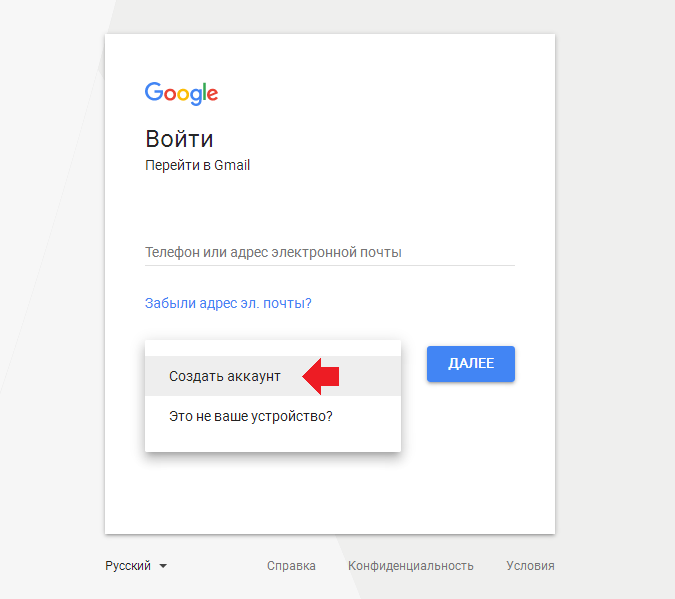 Если вы не против ограничить свои сообщения 500 символами, зарегистрируйте бесплатную учетную запись Short Mail.Вы не сможете отправлять вложения или хранить информацию в папках, но вы можете отправить кому угодно электронное письмо и получить его во входящем почтовом ящике. Вы также можете получить доступ к своей учетной записи Short Mail с устройства iPhone или Android. Начните использовать короткую почту, щелкнув «Заявить о своем коротком почтовом адресе» на веб-сайте компании (ссылка в разделе «Ресурсы»).
Если вы не против ограничить свои сообщения 500 символами, зарегистрируйте бесплатную учетную запись Short Mail.Вы не сможете отправлять вложения или хранить информацию в папках, но вы можете отправить кому угодно электронное письмо и получить его во входящем почтовом ящике. Вы также можете получить доступ к своей учетной записи Short Mail с устройства iPhone или Android. Начните использовать короткую почту, щелкнув «Заявить о своем коротком почтовом адресе» на веб-сайте компании (ссылка в разделе «Ресурсы»).
Отправить анонимно
Даже если вы используете другую службу электронной почты, может возникнуть сценарий, когда вам нужно отправить кому-то анонимное сообщение электронной почты. Такие сервисы, как TempEMail.net дает вам возможность создать временный адрес электронной почты на две недели. Когда люди отвечают на ваши сообщения, вы видите их ответы во временном почтовом ящике TempEMail.net. Эта услуга бесплатна и может помочь вам уменьшить количество получаемого спама. Спам может возникать, когда вы используете свой обычный адрес электронной почты для регистрации на сайтах, которые рассылают вам спам. Дайте людям свой адрес TempEMail, и рассылаемый ими спам никогда не загромождает ваш обычный почтовый ящик (ссылка в разделе «Ресурсы»).
Спам может возникать, когда вы используете свой обычный адрес электронной почты для регистрации на сайтах, которые рассылают вам спам. Дайте людям свой адрес TempEMail, и рассылаемый ими спам никогда не загромождает ваш обычный почтовый ящик (ссылка в разделе «Ресурсы»).
Защитите свою почту
Если ваше сообщение настолько конфиденциально, что вам нужно его зашифровать, используйте почтовую службу, такую как Sendinc.Эта услуга дает вам возможность отправлять зашифрованные сообщения электронной почты без установки программного обеспечения для шифрования на ваш компьютер. Поскольку Sendinc не хранит ключи шифрования, ваши получатели — единственные люди, которые могут расшифровать ваши сообщения. Базовая услуга бесплатна, и у вас есть возможность перейти на платные планы с дополнительными функциями (ссылка в разделе Ресурсы).
Отправить со своего рабочего стола
Вам не нужно переходить к онлайн-службе электронной почты, чтобы отправлять и получать почту. Такие компании, как IncrediMail и Mozilla, предлагают почтовые клиенты, которые помогают управлять электронной почтой без использования браузера.Установите одну из этих программ, и вы сможете запустить настольное приложение, похожее на те, которые вы найдете в Gmail или Yahoo Mail. Мастер поможет вам подключить приложение к вашим учетным записям электронной почты в Интернете (ссылки в разделе «Ресурсы»).
Такие компании, как IncrediMail и Mozilla, предлагают почтовые клиенты, которые помогают управлять электронной почтой без использования браузера.Установите одну из этих программ, и вы сможете запустить настольное приложение, похожее на те, которые вы найдете в Gmail или Yahoo Mail. Мастер поможет вам подключить приложение к вашим учетным записям электронной почты в Интернете (ссылки в разделе «Ресурсы»).
Ссылки
Ресурсы
Писатель Биография
Получив образование в области физики, Кевин Ли начал профессионально писать в 1989 году, когда в качестве разработчика программного обеспечения он также написал технические статьи для Космического центра Джонсона. Сегодня этот городской ковбой из Техаса продолжает выпускать высококачественное программное обеспечение, а также нетехнические статьи, охватывающие множество различных тем, от игр до текущих событий.
Визуальные обновления и улучшения для полей «Кому», «Копия» и «Скрытая копия» в Gmail
[8 ноября 2021 г. ]: мы обновили этот пост, чтобы уточнить, доступна ли возможность редактировать отображаемое имя получателя. Эта функция недоступна для клиентов Google Workspace for Education Fundamentals, Education Standard, Education Plus или Teaching and Learning Upgrade. См. Ниже для получения дополнительной информации.
]: мы обновили этот пост, чтобы уточнить, доступна ли возможность редактировать отображаемое имя получателя. Эта функция недоступна для клиентов Google Workspace for Education Fundamentals, Education Standard, Education Plus или Teaching and Learning Upgrade. См. Ниже для получения дополнительной информации.
Что изменилось
Мы вносим несколько улучшений в Gmail, чтобы помочь пользователям составлять электронные письма более эффективно и уверенно.При взаимодействии с полями «Кому», «Копия» и «Скрытая копия» вы заметите некоторые улучшения:
- Новое контекстное меню, позволяющее легко просматривать полное имя и адрес электронной почты получателя, редактировать имена контактов, копировать адреса электронной почты, откройте информационную карточку получателя
- Фишки аватара для получателей
- Улучшенные индикаторы при добавлении пользователя за пределами вашей организации и контактов
- Визуальные индикаторы, если вы уже добавили пользователя в качестве получателя, и многое другое
Кроме того, эти обновления могут повлиять на некоторые расширения Chrome. См. Раздел «Дополнительные сведения» ниже для получения дополнительной информации.
См. Раздел «Дополнительные сведения» ниже для получения дополнительной информации.
Кто оказал влияние
Администраторы, разработчики и конечные пользователи
Почему это важно
Мы надеемся, что эти улучшения помогут пользователям быстро и уверенно общаться со своими коллегами и заинтересованными сторонами. Благодаря этим улучшениям вам будет проще:
- Просматривать весь адрес электронной почты получателя и при необходимости редактировать
- Копировать адрес электронной почты
- Доступ к информационной карточке пользователя.Обратите внимание, что к информационным карточкам также можно получить доступ, наведя указатель мыши на фишки получателя или выбрав и используя сочетание клавиш Alt / Option + →
Дополнительные сведения и информацию см. Ниже.
Дополнительные сведения
Новые параметры для управления отображением имени контакта для получателей электронной почты
Кроме того, вы можете использовать это меню, чтобы изменить способ отображения имени получателя. Например, если у вас есть контакт, сохраненный как «Менеджер по продажам», вы можете изменить имя контакта, которое будет отображаться для других, получающих электронное письмо.Примечание: это не изменит сохраненное имя в Контактах, только то, как имя будет отображаться для других, включенных в электронное письмо.
Например, если у вас есть контакт, сохраненный как «Менеджер по продажам», вы можете изменить имя контакта, которое будет отображаться для других, получающих электронное письмо.Примечание: это не изменит сохраненное имя в Контактах, только то, как имя будет отображаться для других, включенных в электронное письмо.
Теперь вы можете изменить способ отображения имени получателя в электронном письме.
Важное примечание: Эта особая функция недоступна для клиентов Google Workspace for Education Fundamentals, Education Standard, Education Plus или для клиентов Teaching and Learning Upgrade.
Визуальные индикаторы при составлении писем
Мы добавили улучшенные визуальные индикаторы, которые помогают пользователям при составлении писем.Теперь у каждого получателя будет чип аватара, который поможет определить, кто был добавлен в электронное письмо.
Фишки аватара будут отображаться для каждого получателя.
Выделение внешних получателей
Мы также сделали это более очевидным, когда пользователи за пределами вашего предприятия были добавлены в ваш список получателей:
- Внешние контакты, с которыми вы взаимодействовали ранее, будут выделены глубоким , желтого цвета.

- Внешние контакты, с которыми вы ранее не взаимодействовали, также будут выделены вместе с аватаром вне организации и предупреждающим баннером.
Улучшенные визуальные индикаторы для получателей за пределами вашего предприятия
Изменение отображения для доменов внутри вашей организации
Кроме того, разные доменные имена в одной организации больше не будут помечены как «внешние». Например: пользователи из @ google.com не будут отображаться как не принадлежащие к организации, если они будут добавлены в электронное письмо от пользователя @ youtube.com. Это поможет устранить ненужные предупреждения и путаницу для пользователей, которые общаются между разными брендами под одними и теми же зонтами или в процессе приобретения одной компанией другой.
Улучшенный интерфейс для повторяющихся получателей
Мы также добавили галочку, чтобы лучше обозначать получателя, который уже был включен в электронное письмо. Кроме того, при наведении курсора или при прокрутке контактов в раскрывающемся меню вы заметите серый оттенок, чтобы лучше указать, где находится ваша мышь или клавиатура. Кроме того, Gmail автоматически удаляет повторяющиеся записи в одних и тех же полях при перетаскивании между полями «Кому», «Копия» и «Скрытая копия».
Кроме того, при наведении курсора или при прокрутке контактов в раскрывающемся меню вы заметите серый оттенок, чтобы лучше указать, где находится ваша мышь или клавиатура. Кроме того, Gmail автоматически удаляет повторяющиеся записи в одних и тех же полях при перетаскивании между полями «Кому», «Копия» и «Скрытая копия».
Если вы уже указали получателя в электронном письме, вы увидите индикатор галочки.
Улучшение электронной почты и проверка форматирования
Чтобы предотвратить ошибки, Gmail теперь будет проверять, что адреса электронной почты введены в правильном формате электронной почты (например, [email protected]), и предотвратит превращение каких-либо строк в чипы получателя, если они имеют неправильный формат. Раньше пользователям приходилось дважды щелкать мышью, чтобы исправить ошибку. Кроме того, если вы сохраняете неверно отформатированный адрес электронной почты в адресных строках, вы увидите сообщение об ошибке, предлагающее исправить ошибку перед отправкой. Примечание. Проверка выполняется только при форматировании адреса электронной почты и не проверяет действительность самого адреса электронной почты.
Примечание. Проверка выполняется только при форматировании адреса электронной почты и не проверяет действительность самого адреса электронной почты.
Влияние на расширения Chrome с использованием текущего интерфейса Compose
Это обновление изменяет базовую структуру полей адресации в Gmail Compose. Поэтому администраторы, поддерживающие расширения Chrome, зависящие от текущего пользовательского интерфейса Gmail в отношении поиска, выбора или разработки получателей, должны проверять их интеграцию с обновленным пользовательским интерфейсом.Обязательно измените дорожку выпуска в тестовой учетной записи на Быстрый выпуск, чтобы получить доступ к новому пользовательскому интерфейсу, чтобы вы могли протестировать свою интеграцию, прежде чем она станет более доступной (см. Ниже).Начало работы
- Администраторы: Для этой функции нет административного контроля. Если ваша организация поддерживает расширения Chrome, которые зависят от текущего пользовательского интерфейса Gmail для поиска, выбора или создания получателей, проверьте свои интеграции с обновленным пользовательским интерфейсом.

- Разработчики: Разработчики, поддерживающие расширения Chrome, зависящие от текущего пользовательского интерфейса Gmail, в отношении поиска, выбора или создания получателей, должны проверить свою интеграцию с обновленным пользовательским интерфейсом.
- Конечные пользователи: Для этой функции нет настроек конечного пользователя. Посетите Справочный центр, чтобы узнать больше об отправке электронной почты в Gmail.
Темпы развертывания
- Домены быстрого выпуска: расширенное развертывание (потенциально более 15 дней для видимости функций), начиная с 20 октября 2021 г.
- Домены запланированного выпуска: расширенное развертывание (потенциально более 15 дней для видимости функций) начало не ранее 8 ноября 2021 года.
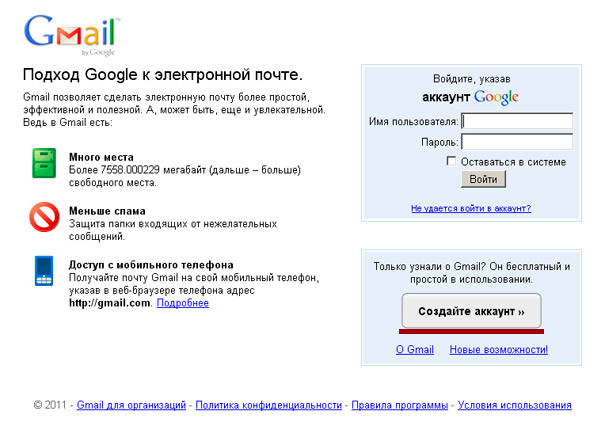 Мы будем предоставлять обновления здесь, когда будет завершено развертывание доменов быстрого и запланированного выпуска.
Мы будем предоставлять обновления здесь, когда будет завершено развертывание доменов быстрого и запланированного выпуска.Доступно
- Доступно всем клиентам Google Workspace, а также клиентам G Suite Basic и Business.
- Примечание. Пункт меню для изменения отображаемого имени получателя недоступен для Google Workspace for Education Fundamentals, Education Standard, Education Плюс, или клиентам «Обучение и обучение».
Ресурсы
Обновление
[16 ноября 2021 г.]: Мы приостановили развертывание, пока работаем над повышением производительности. Мы предоставим здесь обновленную информацию, когда развертывание возобновится.
[8 ноября 2021 г.]: мы обновили этот пост, чтобы уточнить, доступна ли возможность редактировать отображаемое имя получателя. Эта функция недоступна для клиентов Google Workspace for Education Fundamentals, Education Standard, Education Plus или Teaching and Learning Upgrade. См. Ниже для получения дополнительной информации.
См. Ниже для получения дополнительной информации.
Что изменилось
Мы вносим несколько улучшений в Gmail, чтобы помочь пользователям составлять электронные письма более эффективно и уверенно. При взаимодействии с полями «Кому», «Копия» и «Скрытая копия» вы заметите некоторые улучшения:
- Новое контекстное меню, позволяющее легко просматривать полное имя и адрес электронной почты получателя, редактировать имена контактов, копировать адреса электронной почты, откройте информационную карточку получателя
- Фишки аватара для получателей
- Улучшенные индикаторы при добавлении пользователя за пределами вашей организации и контактов
- Визуальные индикаторы, если вы уже добавили пользователя в качестве получателя, и многое другое
Кроме того, эти обновления могут повлиять на некоторые расширения Chrome.См. Раздел «Дополнительные сведения» ниже для получения дополнительной информации.
Кто оказал влияние
Администраторы, разработчики и конечные пользователи
Почему это важно
Мы надеемся, что эти улучшения помогут пользователям быстро и уверенно общаться со своими коллегами и заинтересованными сторонами. Благодаря этим улучшениям вам будет проще:
Благодаря этим улучшениям вам будет проще:
- Просматривать весь адрес электронной почты получателя и при необходимости редактировать
- Копировать адрес электронной почты
- Доступ к информационной карточке пользователя.Обратите внимание, что к информационным карточкам также можно получить доступ, наведя указатель мыши на фишки получателя или выбрав и используя сочетание клавиш Alt / Option + →
Дополнительные сведения и информацию см. Ниже.
Дополнительные сведения
Новые параметры для управления отображением имени контакта для получателей электронной почты
Кроме того, вы можете использовать это меню, чтобы изменить способ отображения имени получателя. Например, если у вас есть контакт, сохраненный как «Менеджер по продажам», вы можете изменить имя контакта, которое будет отображаться для других, получающих электронное письмо.Примечание: это не изменит сохраненное имя в Контактах, только то, как имя будет отображаться для других, включенных в электронное письмо.![]()
Теперь вы можете изменить способ отображения имени получателя в электронном письме.
Важное примечание: Эта особая функция недоступна для клиентов Google Workspace for Education Fundamentals, Education Standard, Education Plus или для клиентов Teaching and Learning Upgrade.
Визуальные индикаторы при составлении писем
Мы добавили улучшенные визуальные индикаторы, которые помогают пользователям при составлении писем.Теперь у каждого получателя будет чип аватара, который поможет определить, кто был добавлен в электронное письмо.
Фишки аватара будут отображаться для каждого получателя.
Выделение внешних получателей
Мы также сделали это более очевидным, когда пользователи за пределами вашего предприятия были добавлены в ваш список получателей:
- Внешние контакты, с которыми вы взаимодействовали ранее, будут выделены глубоким , желтого цвета.
- Внешние контакты, с которыми вы ранее не взаимодействовали, также будут выделены вместе с аватаром вне организации и предупреждающим баннером.

Улучшенные визуальные индикаторы для получателей за пределами вашего предприятия
Изменение отображения для доменов внутри вашей организации
Кроме того, разные доменные имена в одной организации больше не будут помечены как «внешние». Например: пользователи из @ google.com не будут отображаться как не принадлежащие к организации, если они будут добавлены в электронное письмо от пользователя @ youtube.com. Это поможет устранить ненужные предупреждения и путаницу для пользователей, которые общаются между разными брендами под одними и теми же зонтами или в процессе приобретения одной компанией другой.
Улучшенный интерфейс для повторяющихся получателей
Мы также добавили галочку, чтобы лучше обозначать получателя, который уже был включен в электронное письмо. Кроме того, при наведении курсора или при прокрутке контактов в раскрывающемся меню вы заметите серый оттенок, чтобы лучше указать, где находится ваша мышь или клавиатура. Кроме того, Gmail автоматически удаляет повторяющиеся записи в одних и тех же полях при перетаскивании между полями «Кому», «Копия» и «Скрытая копия».
Кроме того, Gmail автоматически удаляет повторяющиеся записи в одних и тех же полях при перетаскивании между полями «Кому», «Копия» и «Скрытая копия».
Если вы уже указали получателя в электронном письме, вы увидите индикатор галочки.
Улучшение электронной почты и проверка форматирования
Чтобы предотвратить ошибки, Gmail теперь будет проверять, что адреса электронной почты введены в правильном формате электронной почты (например, [email protected]), и предотвратит превращение каких-либо строк в чипы получателя, если они имеют неправильный формат. Раньше пользователям приходилось дважды щелкать мышью, чтобы исправить ошибку. Кроме того, если вы сохраняете неверно отформатированный адрес электронной почты в адресных строках, вы увидите сообщение об ошибке, предлагающее исправить ошибку перед отправкой. Примечание. Проверка выполняется только при форматировании адреса электронной почты и не проверяет действительность самого адреса электронной почты.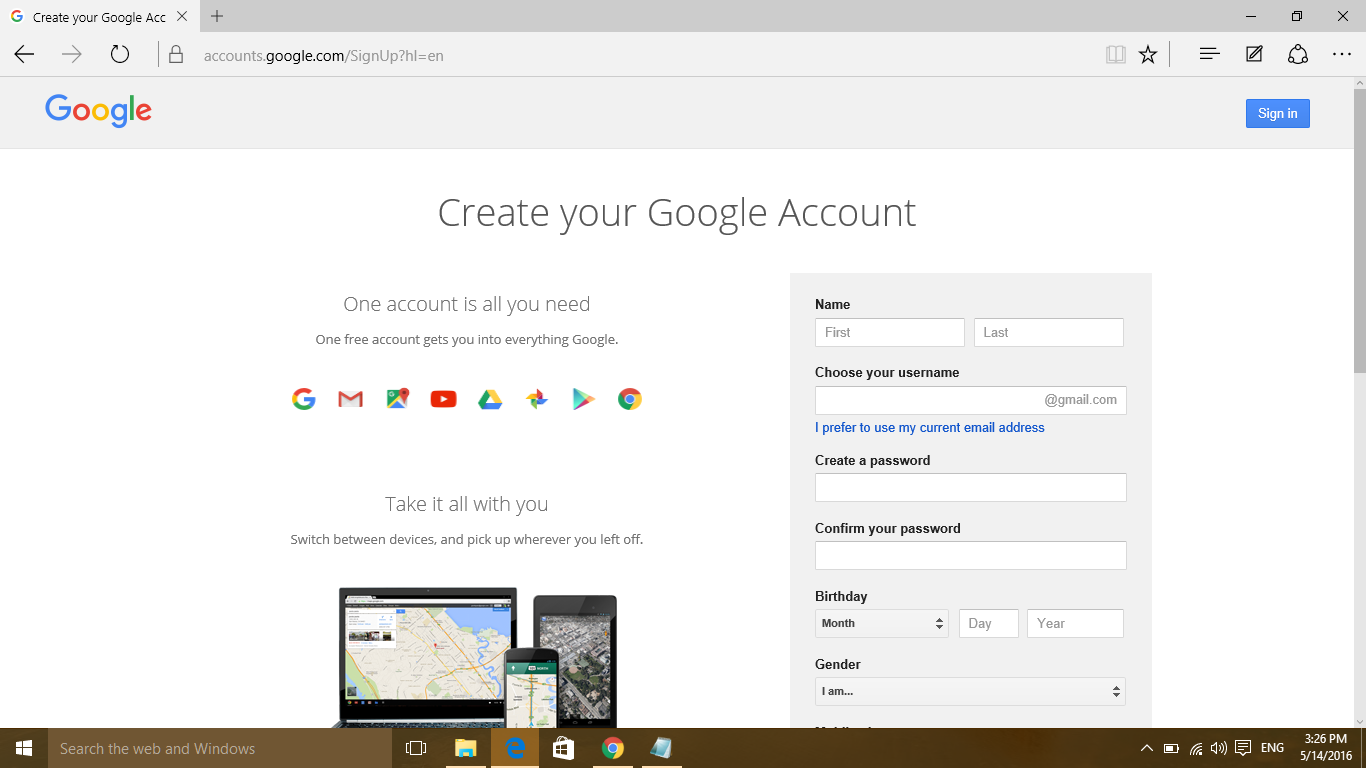
Влияние на расширения Chrome с использованием текущего интерфейса Compose
Это обновление изменяет базовую структуру полей адресации в Gmail Compose. Поэтому администраторы, поддерживающие расширения Chrome, зависящие от текущего пользовательского интерфейса Gmail в отношении поиска, выбора или разработки получателей, должны проверять их интеграцию с обновленным пользовательским интерфейсом.Обязательно измените дорожку выпуска в тестовой учетной записи на Быстрый выпуск, чтобы получить доступ к новому пользовательскому интерфейсу, чтобы вы могли протестировать свою интеграцию, прежде чем она станет более доступной (см. Ниже).Начало работы
- Администраторы: Для этой функции нет административного контроля. Если ваша организация поддерживает расширения Chrome, которые зависят от текущего пользовательского интерфейса Gmail для поиска, выбора или создания получателей, проверьте свои интеграции с обновленным пользовательским интерфейсом.
- Разработчики: Разработчики, поддерживающие расширения Chrome, зависящие от текущего пользовательского интерфейса Gmail, в отношении поиска, выбора или создания получателей, должны проверить свою интеграцию с обновленным пользовательским интерфейсом.

- Конечные пользователи: Для этой функции нет настроек конечного пользователя. Посетите Справочный центр, чтобы узнать больше об отправке электронной почты в Gmail.
Темпы развертывания
- Домены быстрого выпуска: расширенное развертывание (потенциально более 15 дней для видимости функций), начиная с 20 октября 2021 г.
- Домены запланированного выпуска: расширенное развертывание (потенциально более 15 дней для видимости функций) начало не ранее 8 ноября 2021 года.
Доступно
- Доступно всем клиентам Google Workspace, а также клиентам G Suite Basic и Business.

- Примечание. Пункт меню для изменения отображаемого имени получателя недоступен для Google Workspace for Education Fundamentals, Education Standard, Education Плюс, или клиентам «Обучение и обучение».
Ресурсы
Электронная почта Google и приложения Google (студенты) — Отдел информационных технологий
Приложения Google
Государственный университет Монклера включил ряд приложений Google для всех сотрудников и студентов (с учетной записью электронной почты montclair.edu). Для приложений, для которых доступна ИТ-поддержка, пользователи могут обратиться в ИТ-отдел или получить доступ к имеющимся учебным материалам и документации. Для приложений, для которых ИТ-поддержка не доступна , пользователям следует обратиться к онлайн-справке Google.
Чтобы получить доступ к этим новым службам и приложениям, войдите в любое приложение Google со своим именем пользователя и паролем Google (например, «NetID @ montclair.
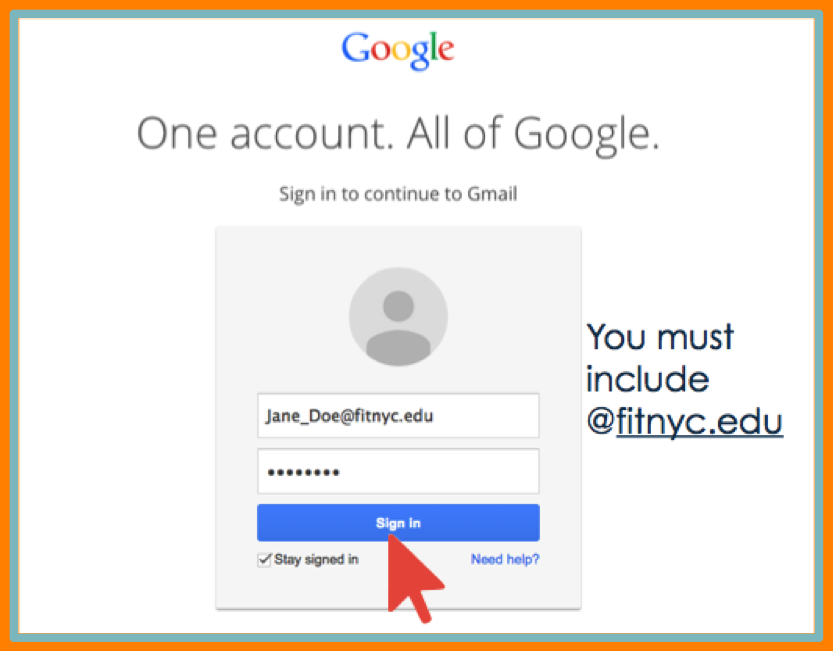 Edu» и паролем), затем нажмите на Google Waffle (см. Красную стрелку справа для Расположение вафель). Оттуда выберите желаемый пункт назначения.
Edu» и паролем), затем нажмите на Google Waffle (см. Красную стрелку справа для Расположение вафель). Оттуда выберите желаемый пункт назначения. Для получения информации о доступной ИТ-поддержке обратитесь к следующим спискам:
Ссылки на приложения с внешней документацией
Blogger
Feedburner
Fusion Tables
Google Analytics
Предупреждения Google
Закладки Google
Google Книги
Google Планета Земля
Группы Google
Google Hangouts
Карты Google
Google Мои карты
Google Фото
Google Play
Публичные данные Google
Консоль поиска Google
Набор инструментов переводчика Google
Google Trips
История местоположений
Профили ученых
Общие диски
Создатель тура
История приложений и веб-поиска
YouTube
Приложения, для которых доступна ИТ-поддержка
Настройка Thunderbird
Thunderbird доступен только преподавателям и персоналу Государственного университета Монклера
Почта FAQ
- Насколько велика моя квота электронной почты?
- Google предоставляет клиентам Apps for Education неограниченные квоты электронной почты.

- Будет ли отображаться реклама в моем аккаунте Google Mail государственного университета Монклера?
- №
- Предоставляет ли Google защиту от спама для моей учетной записи?
- Да. Являясь одним из крупнейших в мире обработчиков электронной почты, Google обладает одними из лучших в отрасли эвристикой спама.
Примечание. Вы должны использовать веб-интерфейс Google Mail для взаимодействия с их элементами управления спамом. - Некоторые из моих писем содержат конфиденциальный материал. Как вы сохраните конфиденциальность электронной почты?
- Google поддерживает политику конфиденциальности для каждого из своих приложений.Чтобы получить полный список и доступ к каждой из этих политик, посетите Центр конфиденциальности Google. Однако в соответствии с Политикой классификации и обработки данных Университета конфиденциальную информацию НИКОГДА нельзя пересылать по электронной почте (в незашифрованном виде).
- Что делать, если я хочу использовать другой почтовый клиент IMAP, например Outlook? Или мобильный клиент, отличный от Google?
- Обратитесь к онлайн-документации Google, чтобы узнать о правильных настройках IMAP и SMTP для использования с настольными почтовыми клиентами или мобильными почтовыми приложениями сторонних производителей.

Примечание. В образе клиента IT Secure / Managed могут быть установлены только одобренные ИТ-специалистами клиенты IMAP. - Смогу ли я сохранить свою учетную запись Google Mail в штате Монклер, если я выйду из университета?
- Нет. В настоящее время вести учетные записи электронной почты могут только почетные преподаватели, утвержденные проректором.
- Доступны ли учебные ресурсы по Google Apps для образования?
- Отдел информационных технологий проводит бесплатное обучение работе с Google Apps for Education для Календаря Google и Google Диска.Для регистрации посетите нашу страницу обучения и регистрации.
- Где я могу получить дополнительную помощь по использованию Google Mail?
- Посетите нашу страницу документации по Google Apps и найдите раздел Google Mail внизу страницы. Google также предоставляет справочный центр Gmail. Пользователи с ИТ-поддержкой могут также связаться со службой ИТ-поддержки по телефону 973-655-7971 для получения дополнительной помощи.

Google Диск
Обзор
Университет имеет договорное соглашение с Google, Inc.для своего набора продуктов Google Apps for Education, включая Календарь Google и Диск Google (ранее — Документы Google). Таким образом, сервис Google Drive теперь доступен для всех преподавателей, сотрудников и библиотекарей, чтобы обеспечить дополнительные возможности совместного использования файлов и совместной работы с документами. Щелкните следующие вкладки в этой серии, чтобы узнать больше об отдельных приложениях Google Диска.
Google Календарь
FAQ
- Как мне получить доступ к Календарю Google?
- Доступ к Календарю Google можно получить, выполнив вход со своим NetID @ montclair.edu и пароль на сайте calendar.google.com.
- Кто может видеть мой календарь?
- По умолчанию в календаре штата Монтклер все сотрудники видят только информацию о свободном и занятом времени (скрыть подробности). Обратите внимание, что это минимальная настройка, необходимая для того, чтобы другие могли определять вашу доступность для предложений о мероприятиях.
 Если вы отключите этот параметр, другие сотрудники все равно смогут отправлять вам предложения о мероприятиях, но не смогут сначала определить вашу доступность (в Гкал).
Если вы отключите этот параметр, другие сотрудники все равно смогут отправлять вам предложения о мероприятиях, но не смогут сначала определить вашу доступность (в Гкал). - Где я могу увидеть эту настройку по умолчанию?
- Щелкните стрелку раскрывающегося списка рядом с календарем штата Монтклер и щелкните «Поделиться этим календарем».
- Как я могу поделиться своим календарем с другими, чтобы они могли видеть подробности о моем мероприятии?
- Щелкните стрелку раскрывающегося списка рядом с календарем, которым вы хотите поделиться, и щелкните «Поделиться этим календарем». Введите NetID человека, с которым вы хотите поделиться своим календарем, в разделе «Поделиться с определенными людьми».
- Могу ли я создать для себя другие (несколько) календарей?
- Да, нажмите «Добавить» в разделе «Мои календари». Обратите внимание, что если вы хотите создать календарь для ресурса (комнаты [Местоположения], оборудование [Активы] или для использования отделом [Dept]), пожалуйста, ознакомьтесь с приведенными ниже вопросами о календарях ресурсов.
- Как узнать, доступны ли люди, которых я хочу пригласить на мероприятие?
- Создайте мероприятие, установите время мероприятия, пригласите всех гостей и нажмите «Найти время», чтобы просмотреть свободное и загруженное время гостей.
- Могу ли я создавать баннеры в Календаре Google?
- Да, при создании мероприятия установите флажок «Весь день» под заголовком мероприятия. Убедитесь, что для кнопки «Показать как» установлено значение «Доступно».
- Что такое календарь ресурсов?
- Календари ресурсов включают календари местоположений, активов, отделов и проектов.
- Как создать календарь ресурсов?
- Вам необходимо связаться со службой ИТ-поддержки по телефону x7971.
- Могу ли я создавать повторяющиеся встречи?
- Да. Создайте мероприятие и нажмите «Повторить».
- Как я узнаю, что меня пригласили на встречу?
- Вы получите электронное письмо, если ваши уведомления настроены на отправку электронных писем для новых приглашений, а событие будет добавлено в ваш календарь и будет отображаться со знаком вопроса (?).
- Как я могу добавить своего помощника учащегося в календарь или предоставить им доступ к календарю ресурсов?
- Управляющий учетной записью для календаря ресурсов может добавить учащегося через Центр календаря ресурсов Google.Тогда студент получит доступ к gcal и к этому конкретному календарю ресурсов.
Google Keep
Google Keep — это сервис для создания заметок, разработанный Google. Google Keep доступен в Интернете и содержит мобильные приложения для мобильных операционных систем Android и iOS. Он предлагает множество инструментов для заметок, включая текст, списки, изображения и аудио. Пользователи могут устанавливать напоминания, а также сотрудничать с другими пользователями Keep в режиме реального времени.
Как использовать Google Keep
Google Архиватор
Google Takeout позволяет экспортировать и загружать данные из продуктов Google, которые вы используете, например из электронной почты, календаря и фотографий.За несколько простых шагов создайте архив для своих записей или используйте данные в другом сервисе.
Как использовать Google Архиватор
Google Chrome Sync
Chrome Sync может безопасно сохранить ваши закладки, историю, пароли и другие настройки в вашей учетной записи Google и позволить вам получить к ним доступ из Chrome на любом устройстве.
Как использовать Google Chrome Sync
Задачи Google
Google Tasks позволяет создавать список дел в Gmail на рабочем столе или в приложении Google Tasks.Когда вы добавляете задачу, вы можете интегрировать ее в свой календарь Gmail и добавлять детали или подзадачи.
Как использовать Google Задачи
Приложения, для которых НЕ доступна ИТ-поддержка:
Для следующих услуг пользователям не следует обращаться в ИТ-отдел за поддержкой. Пользователи, решившие использовать эти службы, должны проконсультироваться с онлайн-документацией Google и на форумах поддержки по вопросам устранения неполадок или обучения.
YouTube
Обратите внимание, что любое лицо, решившее использовать приложение YouTube в домене Google штата Монтклер, безоговорочно принимает Условия использования Google для YouTube.Полные Условия использования YouTube можно найти по следующей ссылке: https://www.youtube.com/t/terms
Электронная почта, Календарь, Группы | Michigan Tech Информационные технологии
Google для образования
Michigan Tech заключила партнерское соглашение с Google в области электронной почты, календаря и совместной работы мирового класса. сервис, чтобы предоставить вам ваш @mtu.адрес электронной почты edu, а также множество других инструменты для совместной работы.
Google Mail (Gmail)
Google — поставщик услуг электронной почты Michigan Tech.Эта система объединяет всех преподавателей, сотрудников и студенты, а также выпускники, абитуриенты, почетные и дополнительные преподаватели, и т. д. Gmail для образования предлагает неограниченное хранилище для каждого пользователя, мощную фильтрацию спама, интегрированный голос / видео конференц-связь и соглашение об уровне обслуживания 99,9% времени безотказной работы. Размещено на Google, бесплатно и без рекламы для студентов, преподавателей или сотрудников.Gmail надежно работает через Интернет, поэтому учащиеся преподаватели могут работать дома, в дороге или на своих мобильных устройствах.
Мы предлагаем поддержку по настройке и устранению неполадок для ряда почтовых клиентов, например, Thunderbird и Apple Mail. Доступны инструкции о том, как добавить учетную запись на мобильное устройство, или вы можете связаться с нами, чтобы помочь вам.Не забудьте использовать свой полный [email protected] в качестве имени пользователя с паролем ISO. Ссылки на отдельные службы, такие как Календарь, Контакты и т. Д. Появятся в правом верхнем углу страницы после входа в систему.
Доступ к Gmail
Google Календарь
Google Календарь позволяет пользователям легко планировать встречи, обмениваться календарями событий, и оставайтесь организованными, независимо от того, насколько заняты их дни.Вы можете наложить несколько календарей чтобы видеть, когда люди доступны, пока Календарь Google отправляет приглашения и управляет RSVP. Календарь Google интегрирован в Gmail и совместим с популярным календарем. Приложения. Календари могут быть общими для всей школы или для избранных коллег. Диапазон элементов управления разрешениями на совместное использование помогает поддерживать безопасность и конфиденциальность.Просмотр и редактирование мероприятия подробностей, добавлять новые события и приглашать гостей на мобильных устройствах, таких как BlackBerry и iPhone. Вы даже можете получать уведомления календаря по SMS.
Доступ к календарю Google
Google Диск
Google Диск — это место, где можно хранить единые актуальные версии всех ваших файлов. онлайн с 5 ГБ памяти.Доступ к файлам из любого места с помощью Google Диска на вашем Mac, ПК или мобильное устройство (или ваш браузер!). В дополнение к любому типу файла по вашему выбору для загрузки документы Google также хранятся на Google Диске. Делитесь отдельными файлами или целые папки с конкретными людьми или всей вашей командой. Развивайте новые идеи вместе со своим объединяйтесь и перемещайте проекты вместе более эффективно с помощью онлайн-обсуждений любого файла.Как и все Google Apps, это приложение включает мощные поисковые возможности Google. чтобы помочь вам найти то, что вы ищете.
Доступ к Google Диску
Документы Google
Совместная работа и обучение в режиме реального времени с помощью Документов Google: веб-документы, электронные таблицы, рисунки и презентации, которые позволяют пользователям редактировать один и тот же файл одновременно, чтобы вы всегда последняя версия.Документы Google позволяют пользователям эффективно работать в школе, дома и даже на своих мобильных телефонах. Поскольку Документы Google работают в веб-браузере, студенты могут работать практически с любого семейного компьютера без необходимости покупать новое программное обеспечение.
Доступ к Документам Google
Группы Google (списки рассылки)
Michigan Tech использует группы Google для предоставления услуг списков рассылки для кампуса.
Пожалуйста, обратитесь к документации Google для получения информации о том, как использовать группы Google. Группы Google — это также лучший способ используйте списки адресов электронной почты с другими инструментами совместной работы Google. Правильно настроенный Google Группа может принимать приглашения Календаря Google и элементы, отправленные через Google Диск, в интеллектуальном способ.
Для просмотра групп, участником которых вы в настоящее время являетесь, или для управления своими группами, или создавать новые, посетите раздел «Мои группы» в группах Google.Создания групп проверяются на предмет злоупотреблений и соответствия компьютерам Michigan Tech. использовать политику.
Списки отдела, организации или комитета:
Используйте Michigan Tech Create a New Google Group Form, чтобы создать новый список рассылки Google Group. После создания группа Google по умолчанию статус — частный и доступен только членам группы.Затем вы можете управлять настройками группы, используя Веб-страница группы.
Списки по классной секции:
Заполните форму запроса списка занятий для инструкторов.
Как получить доступ к вашему Google.com (Google Mail) учетная запись электронной почты с использованием IMAP
Как получить доступ к своей учетной записи электронной почты Google.com (Google Mail) с помощью IMAPGoogle.com (Google Mail) предоставляет IMAP-доступ к вашей учетной записи Google.com (Google Mail), так что вы можете подключиться к своей электронной почте. с мобильных устройств и настольных почтовых клиентов.
Google.com поддерживает IMAP / SMTP
Это означает, что вам не нужно использовать интерфейс веб-почты Google.com! Вы можете проверяйте свою электронную почту и отправляйте сообщения, используя другую электронную почту программы (например, Mailspring, Outlook Express, Apple Mail или Mozilla Thunderbird).Использование настольных почтовых приложений может улучшить ваш рабочий процесс. Обычно они предложите больше вариантов, и ваш адрес электронной почты по-прежнему доступен на вашем компьютер, когда вы отключены от Интернета.
Настройте свою учетную запись Google.com с помощью программы электронной почты, используя IMAP
Чтобы получить доступ к своей учетной записи электронной почты Google.com из почтовой программы для настольных компьютеров, вам понадобятся следующие настройки IMAP и SMTP:
| Google.com (Google Mail) Сервер IMAP | imap.gmail.com |
| Порт IMAP | 993 |
| Безопасность IMAP | SSL / TLS |
| Имя пользователя IMAP | Ваш полный адрес электронной почты |
| Пароль IMAP | Ваш пароль Google.com |
| Google.com (Google Mail) SMTP-сервер | smtp.gmail.com |
| Порт SMTP | 465 |
| Безопасность SMTP | SSL / TLS |
| Имя пользователя SMTP | Ваш полный адрес электронной почты |
| Пароль SMTP | Ваш пароль Google.com |
Требуется приложение электронной почты для настольного компьютера? Mailspring — это бесплатная программа с множеством замечательных функций, и вы можете попробовать его вместе с существующей почтовой программой.Он создан с любовью к Mac, Linux и Windows. 💌
Скачать Mailspring бесплатноУзнайте, как сделать больше с помощью учетной записи Google.com (Google Mail)
У вас другой поставщик услуг электронной почты?
Щелкните ниже своего провайдера электронной почты, чтобы узнать, как подключиться для доступа к своей учетной записи с помощью IMAP:
© 2017-2019 ООО «Литейный завод 376».
Настройка профессионального адреса электронной почты с помощью Gmail и Google Workspace
Нужна помощь в настройке Google Workspace (ранее G Suite) для вашего веб-сайта, чтобы иметь профессиональный адрес электронной почты?
Служба Google Workspace может помочь вам во многих вещах, но одной из наиболее примечательных функций является то, что она позволяет вам размещать вашу электронную почту и использовать интерфейс Gmail с вашим собственным доменным именем ( e.грамм. [email protected] ), тем самым предоставляя вам профессиональный адрес электронной почты.
Это делает его отличным вариантом в качестве решения для хостинга электронной почты для вашего сайта WordPress, , хотя это руководство никоим образом не ограничивается только пользователями WordPress .
В этом руководстве по настройке Google Workspace (ранее G Suite) я расскажу вам о каждом шаге, который необходимо предпринять, чтобы заставить Google Workspace работать с вашим веб-сайтом и использовать ваш профессиональный адрес электронной почты.
В конце концов, у вас будет рабочая учетная запись электронной почты, размещенная в Google Workspace, а также доступ ко всем другим функциям Google Workspace (, например, Google Hangouts, отдельное хранилище на Google Диске для документов, таблиц и т. Д.)).
Давайте нырнем!
Как настроить Google Workspace (G Suite) за 4 шага (со скриншотами)
Вот краткий обзор шагов, которые необходимо предпринять, чтобы настроить Google Workspace с вашим веб-сайтом и профессиональным адресом электронной почты:
- Зарегистрируйте учетную запись и пройдите через мастер настройки Google Workspace
- Добавьте других пользователей в свою учетную запись ( необязательно )
- Подтвердите право собственности на домен с помощью Google, добавив запись TXT в свои записи DNS
- Настроить электронную почту, добавив записи MX
Готовы? Вот как настроить Google Workspace…
Шаг 1. Завершите мастер настройки учетной записи Google Workspace (G Suite)
Чтобы начать работу, вам нужно создать реальную учетную запись Google Workspace.
Для этого перейдите сюда и нажмите большую кнопку Get Started :
Это запустит мастер настройки учетной записи, который предложит вам предоставить Google некоторую информацию.
Сначала введите основную информацию о своей учетной записи. Затем нажмите Далее :
На следующем экране вам нужно будет ввести информацию для своей учетной записи администратора Google Workspace.
Если вы уже настроили электронную почту через свой хост, используйте этот адрес электронной почты в поле Текущий адрес электронной почты .В противном случае вы можете ввести личный адрес электронной почты:
Затем укажите, есть ли у вашей компании уже доменное имя. Если у вас уже есть веб-сайт, который вы хотите использовать с Google Workspace, вам следует выбрать Да, у меня есть один, я могу использовать :
Затем введите существующее доменное имя в поле и нажмите Далее :
Затем снова нажмите Далее , чтобы подтвердить, что вы хотите использовать это доменное имя:
После этого вам нужно будет ввести дополнительный адрес электронной почты для восстановления, который вы будете использовать, если у вас нет доступа к своему основному адресу электронной почты.Например, вы можете ввести здесь свой личный адрес Gmail, если он у вас есть:
Затем вам нужно будет ввести имя пользователя и пароль, которые вы будете использовать для входа в Google Workspace. По умолчанию ваше имя пользователя будет вашим рабочим адресом электронной почты (, то есть [email protected] ), поэтому вы должны помнить об этом при выборе имени пользователя.
Затем нажмите Принять и создать учетную запись , чтобы завершить процесс:
Шаг 2. Добавьте других людей в Google Workspace (необязательно)
По завершении работы мастера, описанного выше, вы увидите подтверждение того, что ваша учетная запись была создана, а также кнопку Перейти к настройке .Идите и нажмите эту кнопку:
Если вы хотите предоставить другим людям доступ к вашей общей учетной записи Google Workspace, нажмите Пуск рядом с Добавьте людей в свою учетную запись Google Workspace . После этого вы сможете добавлять дополнительных пользователей.
Если вы единственный человек, который будет использовать эту учетную запись Google Workspace, просто установите флажок Я добавил весь адрес электронной почты пользователя… и нажмите Далее :
Шаг 3. Подтвердите свое доменное имя с помощью Google
Теперь вы перейдете к более техническим аспектам настройки Google Workspace (G Suite).
Во-первых, вам нужно подтвердить право собственности на домен в Google, добавив так называемую запись TXT.
Чтобы помочь вам в этом, Google попытается определить, где находится ваш домен, и предоставит инструкции. Например, Google обнаружил, что мой примерный сайт — это , размещенный на SiteGround .
Эти инструкции на самом деле очень полезны, так что они могут быть всем, что вам нужно.
Но чтобы дать вам небольшую дополнительную помощь по , я покажу вам, как делать что-то с помощью cPanel, панели управления хостингом, которую использует большинство веб-хостов (, особенно , , бюджетные веб-хосты, ). Если ваш хост не использует cPanel, вам может потребоваться проконсультироваться со службой поддержки вашего хоста, если инструкций Google недостаточно…
Для начала войдите в свою панель управления cPanel на своем хосте. Затем найдите инструмент Advanced DNS Zone Editor :
Затем выберите свое доменное имя из раскрывающегося списка.
Затем вам нужно использовать форму для добавления записи TXT , которая содержит информацию с веб-сайта Google Workspace (G Suite):
- Имя — ваше доменное имя
- TTL — 86400
- Тип — TXT
- TXT Data — скопируйте и вставьте из интерфейса Google Workspace (G Suite) ( нажмите ниже, если не знаете, где это найти)
Щелкните, если не можете найти текст для поля TXT Data
Шаг 4. Добавьте записи MX для своего профессионального адреса электронной почты
Затем вам нужно выполнить еще один технический шаг и добавить что-то под названием MX Records .Это то, что позволяет Google Workspace (G Suite) обрабатывать электронную почту для вашего доменного имени.
Я снова покажу вам, как это сделать с помощью cPanel. Но если ваш хост не использует cPanel, вам может потребоваться обратиться в службу поддержки вашего хоста.
Для начала вернитесь на главную панель управления cPanel и найдите инструмент MX Entry :
Затем выберите свое доменное имя из раскрывающегося списка. После этого вы должны увидеть готовую кнопку для Set Google MX .Это все, что вам нужно, чтобы щелкнуть! Не нужно делать что-то вручную:
Если вы не видите эту готовую опцию для Google, вы можете открыть Advanced MX Editor из основной панели инструментов cPanel.
Затем вы можете вручную удалить существующие записи, а затем использовать форму для добавления следующих записей:
| Приоритет | Пункт назначения |
|---|---|
| 1 | ASPMX.L.GOOGLE.COM |
| 5 | ALT1.ASPMX.L.GOOGLE.COM |
| 5 | ALT2.ASPMX.L.GOOGLE.COM |
| 10 | ALT3.ASPMX.L.GOOGLE.COM |
| 10 | ALT4.ASPMX.L.GOOGLE.COM |
После того, как вы закончите добавлять записи, вернитесь в интерфейс Google Workspace (G Suite) и нажмите кнопку Подтвердить домен и настроить электронную почту :
И если вы все сделали правильно, вы должны получить сообщение об успехе:
Вы только что настроили Google Workspace (G Suite), и ваша электронная почта должна скоро заработать — наслаждайтесь! Обратите внимание: может пройти несколько часов, прежде чем ваша электронная почта начнет работать , , поэтому не беспокойтесь, если вы не получите электронные письма сразу .
Заключение + как управлять новой учетной записью Google Workspace (G Suite)
На этом этапе вы настроили Google Workspace (G Suite), и ваш профессиональный адрес электронной почты должен работать.
 Как открыть хостел | HowToHostel Как открыть хостел …
Как открыть хостел | HowToHostel Как открыть хостел … 
 Всплывающее окно «Задачи» должно появиться в правом нижнем углу экрана.
Всплывающее окно «Задачи» должно появиться в правом нижнем углу экрана.

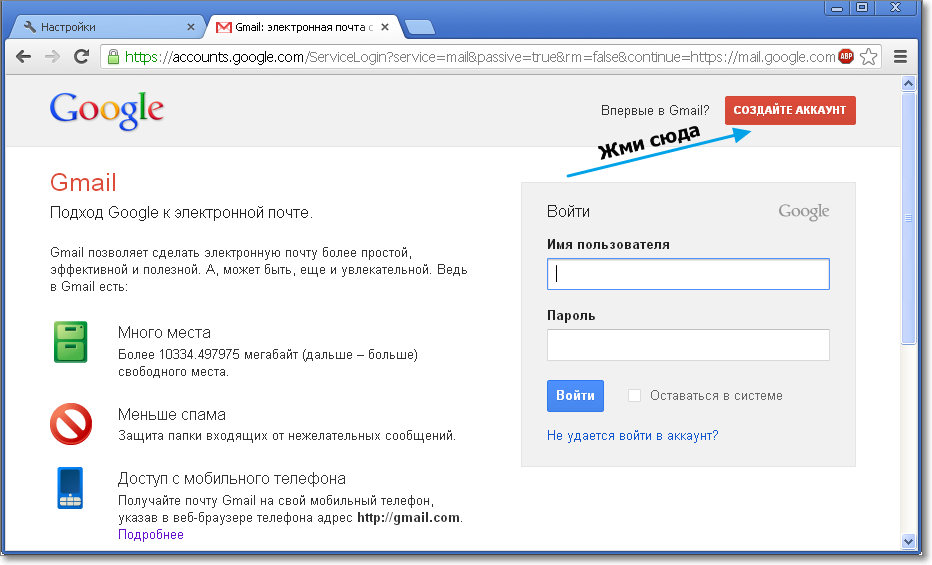


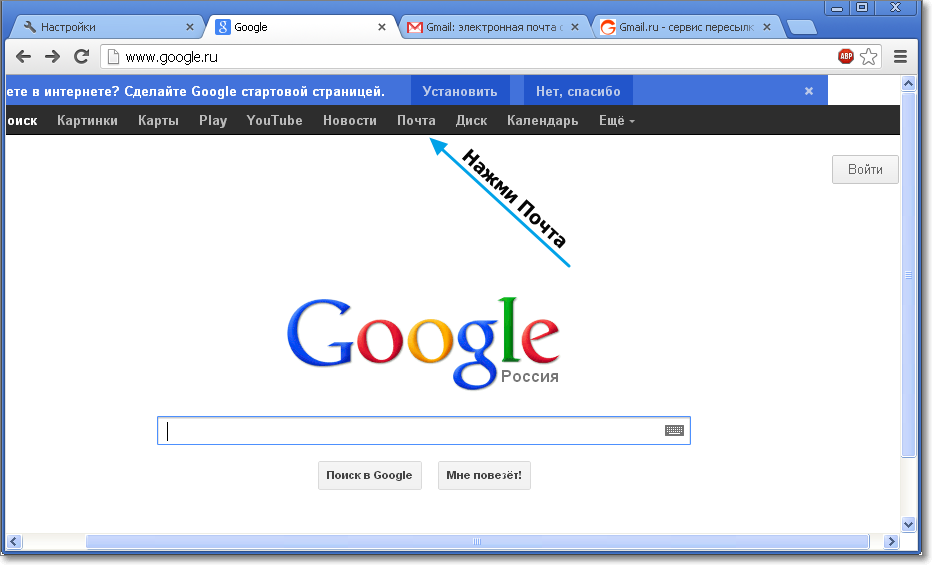


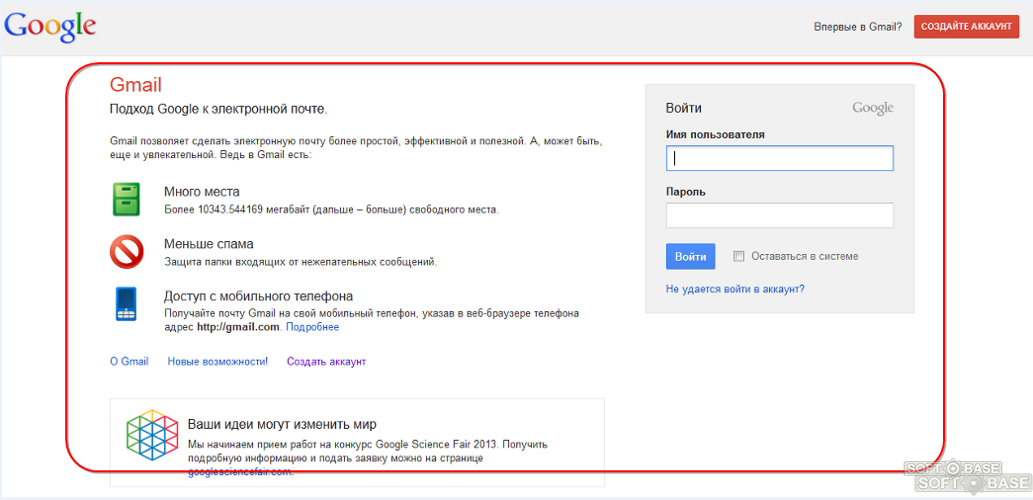 Если вы отключите этот параметр, другие сотрудники все равно смогут отправлять вам предложения о мероприятиях, но не смогут сначала определить вашу доступность (в Гкал).
Если вы отключите этот параметр, другие сотрудники все равно смогут отправлять вам предложения о мероприятиях, но не смогут сначала определить вашу доступность (в Гкал).